
【Stable Diffusion】ロゴをカッコいい写真に変換する方法(Controlnet)
・セットアップ
①コントロールネット拡張機能をダウンロードします。
まずStable Diffsionを開きます。Stable Diffusionのインストールの仕方は
こちらの動画に挙げています。よかったら参考にしてください。
エクステンションタブに入って、こちらのリンクを貼り付けます。
https://github.com/Mikubill/sd-webui-controlnet
インストールが終わったらInstalledのタブに入って確認します。
Apply and restart UIをクリックしてリロードします。
②モデルをHuggingfaceでダウンロード
モデルはたくさんありすぎて、目まいがしますね。目を大きくして、同じモデルを探してダウンロードしてくださいね。保存先はこちらですよ。
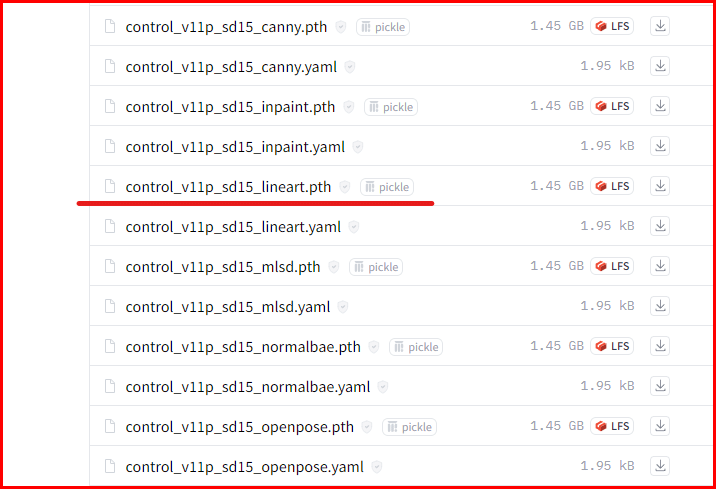
設定
今回使用したのはDreamshaperというモデルです。
こちらのサイトでダウンロードできます。

Sampling method: DPM++ SDE Karras
Sampling Steps:20
サイズ:500×500
CFG:7(添付写真は15になっていますが、7がおすすめです。)
Seed:-1 ランダム
batch Size:1 (一回の生成でたくさんのイメージが見たい場合は、ここの数値をあげるといいです。)

Contorlnet設定
①Enable, pixel perfect, allow previewにチェックを入れます。
②Lineartにチェックを入れるとPreprocessorとModelが自動に変換されます。
③Control Weightの数値は1.2~1.4がおすすめです。
④Resize and Fillにチェックを入れます。
これで設定完了です。あとはプロンプトを書くだけです。

・promptを書く
Negativeプロンプト:
cartoon, painting, illustration, watercolor, drawing, sketch, low quality, low res, NSFW
氷河
masterpiece, birds eye view, nature, glacier, white ice bergs, north pole, Antarctica, ultra realistic, high detailed

砂漠
masterpiece, birds eye, nature, desert, sand dunes, ultra realistic, high detailed

トロピカル
masterpiece, birds eye view, nature, tropical island, beach ,tropical, palm trees, turquoise water, bright sun, ultra realistic, highly detailed

火山
masterpiece, birds eye view, nature, volcano eruption, rocky surface lava flow, ultra realistic, highly detailed

都市
masterpiece, birds eye view, tokyo city, buildings, street, infrastructure, ultra realistic, highly detailed
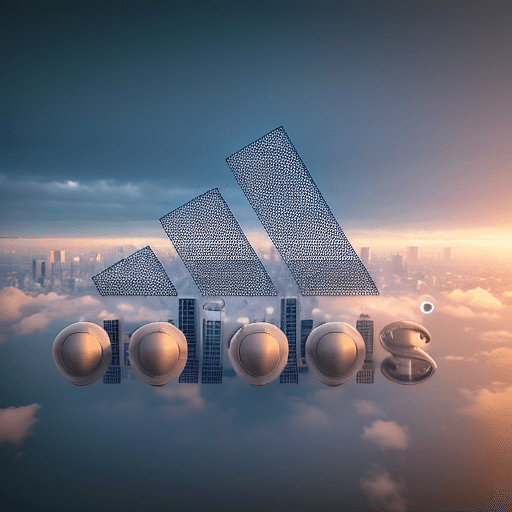
画質を上げる方法
SeaartのSwift AI機能を使います。
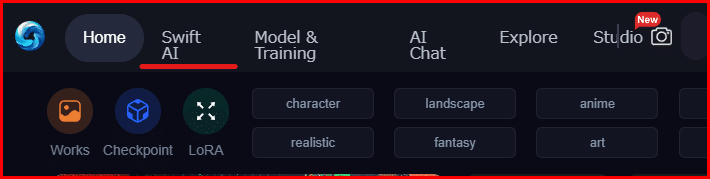
Restorationという機能が画質を上げる機能になります。

画質を上げたい写真をここにドラッグアンドドロップ
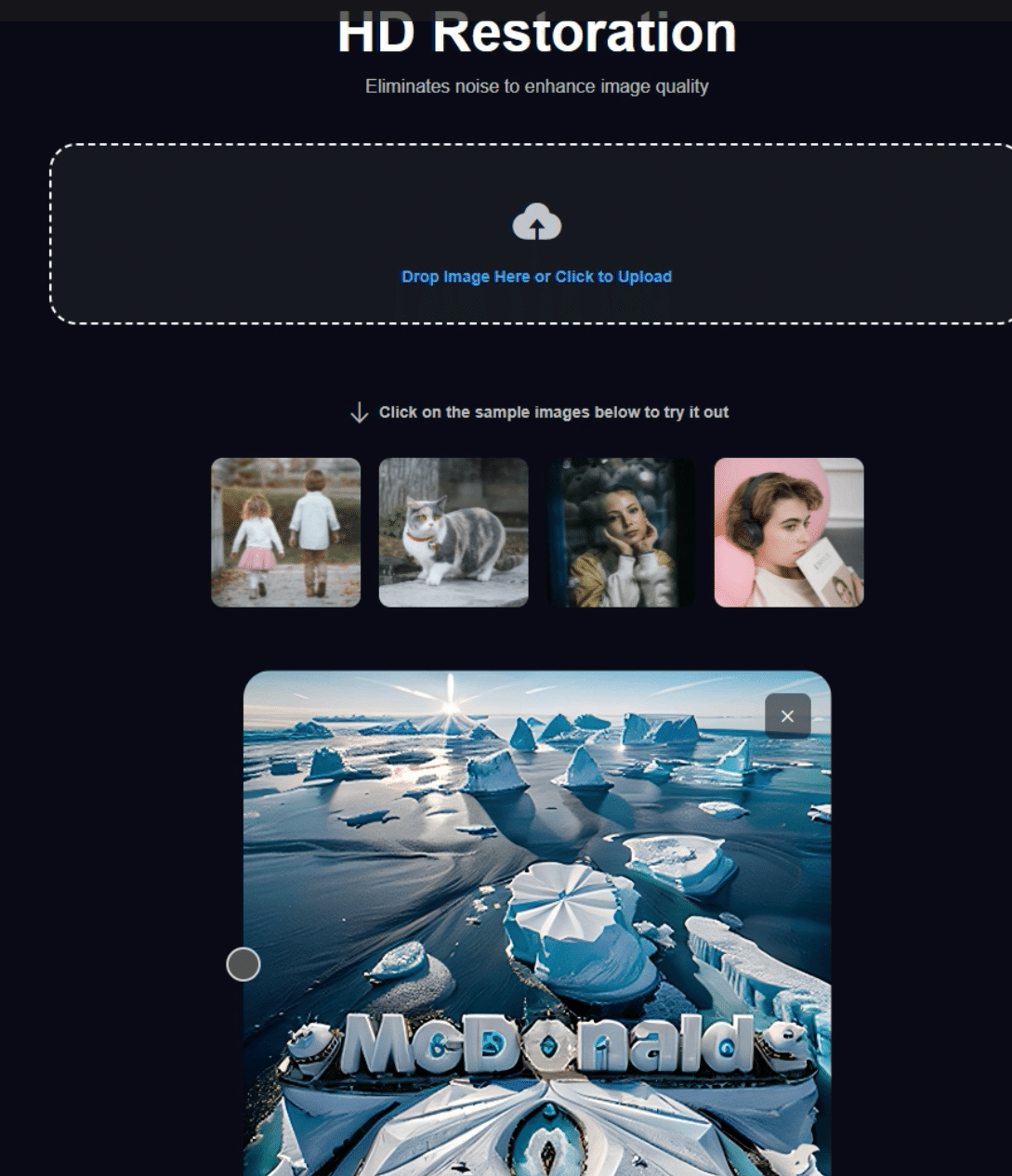
比較してみましょう


